Как устранить белый экран в Genshin Impact на ПК после окна с логотипом?
Игроки Genshin Impact не так часто сталкиваются с проблемами, но даже в таких крупных проектах они имеют место быть. В данный момент происходит глобальное обновление до версии 1.4, поэтому пользователи говорят на тематических форумах о новых сбоях, которые портят атмосферу. Сейчас многие часто сталкиваются с проблемой белого экрана, который появляется после логотипа. Нельзя сказать о том, что это массовая ошибка, но информация о ней участилась.
В большинстве случаев проблема решается довольно легко и быстро, все необходимое для этого можно выполнить самостоятельно. Нет однозначного способа именно в вашем случае, так как причины могут быть разными. Можно попробовать все варианты, которые есть ниже и в результате избавитесь от белого экрана после логотипа Genshin Impact.
Системные требования
Обратите внимание на требования японской RPG к вашей системе. В случае несоответствия одного из следующих параметров, поиграть не выйдет.
Минимальные системные требования Genshin Impact
- Операционная система – Windows 7 (только x64) и выше;
- Оперативная память – минимум 8 Гб;
- Процессор – Intel Core i5 подобный или лучше;
- DirectX – 11 версия (важно);
- Видеоадаптер – Radeon или Nvidia GTX 1030 6 Гб видеопамяти;
- Место для файлов игры – 30 Гб.
Рекомендуемые требования к ПК
- Процессор – Intel Core i7 или AMD Ryzen 7;
- Система – Windows 7 x64;
- ОЗУ – 16 Гб;
- DirectX – 11 версия;
- Видеоадаптер – Nvidia GTX 1060 6 Гб или лучше.
Если ваш компьютер не дотягивает до минимальных требований Genshin Impact, не удивительно, что возникают ошибки во время запуска. Устройство нуждается в обновлении конфигурации.
Обновите Genshin Impact вручную
Чтобы обновить Genshin Impact вручную, вы должны перейти в корневую папку Genshin Impact, о которой мы писали выше. Однако в этот раз вам нужно открыть папку «updateProgram» и оттуда запустить файл Update.exe. После того, как вам удастся обновить игру вручную, лаунчер должен запускаться нормально. Если нет, то выполните этот шаг еще раз. Однако это может и не сработать, но, к счастью, у нас есть еще несколько решений, которые вы можете попробовать. Рекомендуем испытать их все, ведь вы никогда не знаете, что именно может в итоге помочь.
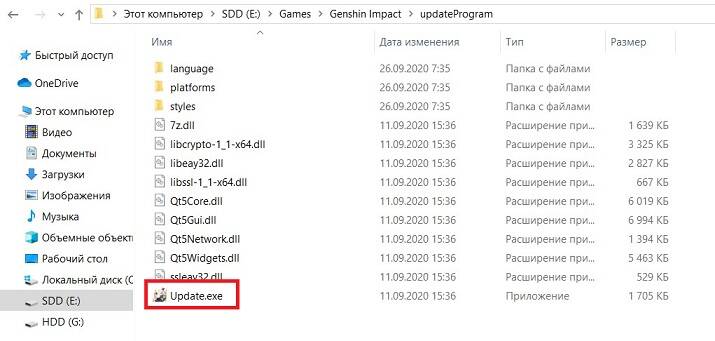
Закройте ненужные фоновые задачи
Еще одна вещь, которую вы можете сделать, это просто закрыть ненужные фоновые задачи на вашем ПК, чтобы убедиться, что в фоновом режиме не происходит никакого дополнительного потребления системных ресурсов. Чтобы удалить фоновые задачи:
- нажмите Ctrl + Shift + Esc ключи, чтобы открыть Диспетчер задач.
- Нажать на Процессы вкладка > Выберите задачу, которую хотите закрыть.

- После выбора нажмите на Завершить задачу. Обязательно выполняйте шаги для каждой задачи отдельно.
- После этого просто перезагрузите компьютер, чтобы немедленно изменить эффекты.
В Genshin Impact нет звука. Ничего не слышно. Решение
Genshin Impact работает, но почему-то не звучит — это еще одна проблема, с которой сталкиваются геймеры. Конечно, можно играть и так, но все-таки лучше разобраться, в чем дело.
Сначала нужно определить масштаб проблемы. Где именно нет звука — только в игре или вообще на компьютере? Если только в игре, то, возможно, это обусловлено тем, что звуковая карта очень старая и не поддерживает DirectX.
Если же звука нет вообще, то дело однозначно в настройке компьютера. Возможно, неправильно установлены драйвера звуковой карты, а может быть звука нет из-за какой-то специфической ошибки нашей любимой ОС Windows.
Описание видео гайда
В этом видео гайде для новичков и опытных игроков по прохождению игры Genshin Impact рассказывается о том, каким способом можно запустить на слабом пк (компьютере) игру Геншин Импакт 2.0, а именно что нужно сделать, если появляется белый или черный экран при запуске, как исправить проблему с вылетом игры, как исправить ошибку 0xc000007b, какие вообще минимальные требования у игры.
Если кратко дать описание рекомендаций из видео руководства, то обновите драйвера видеокарты, установите DirectX с официального сайта Microsoft, установите Visual C++ и .NET Framework.
Оптимизация Genshin Impact на слабых компьютерах
Прежде чем приступить к оптимизации игры, убедитесь, что ваш компьютер соответствует минимальным системным требованиям Genshin Impact.
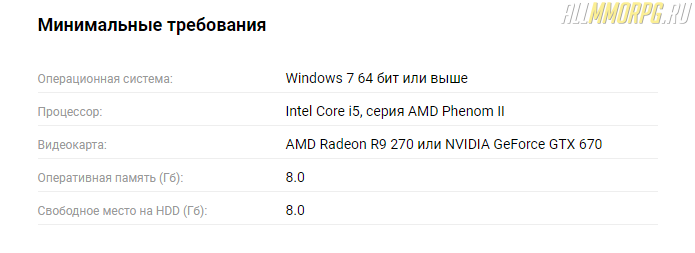
В том случае, если с ПК все нормально, но игра все равно лагает, зайдите в меню настроек графики и выполните следующие действия:
- Включите вертикальную синхронизацию
- Уменьшите значение рендеринга
- Отключите тени и постобработку (значение «Очень низкое)
- Измените детализацию окружения на «Минимально» или «Низко»
- Отключите:
-
- Сглаживание
- Объемный туман
- Отражения
- Размытие
- Свечение
- Подповерхностное рассеивание
- Эффекты членов отряда в совместном режиме
- Поставьте плотность толпы на «Низко»
Настройки панели управления NVIDIA
Если у вас видеокарта от NVIDIA, кликните на рабочем столе ПКМ и выберите в выпадающем меню «Панель управления NVIDIA».
Что делать дальше:
- Перейдите во вкладку «Параметры 3D»
- Выберите пункт «Регулировка изображения с просмотром»
- Отметьте пункт «Пользовательские настройки с упором на: …» и сдвиньте ползунок до упора влево (Производительность)
- Сохраните изменения.
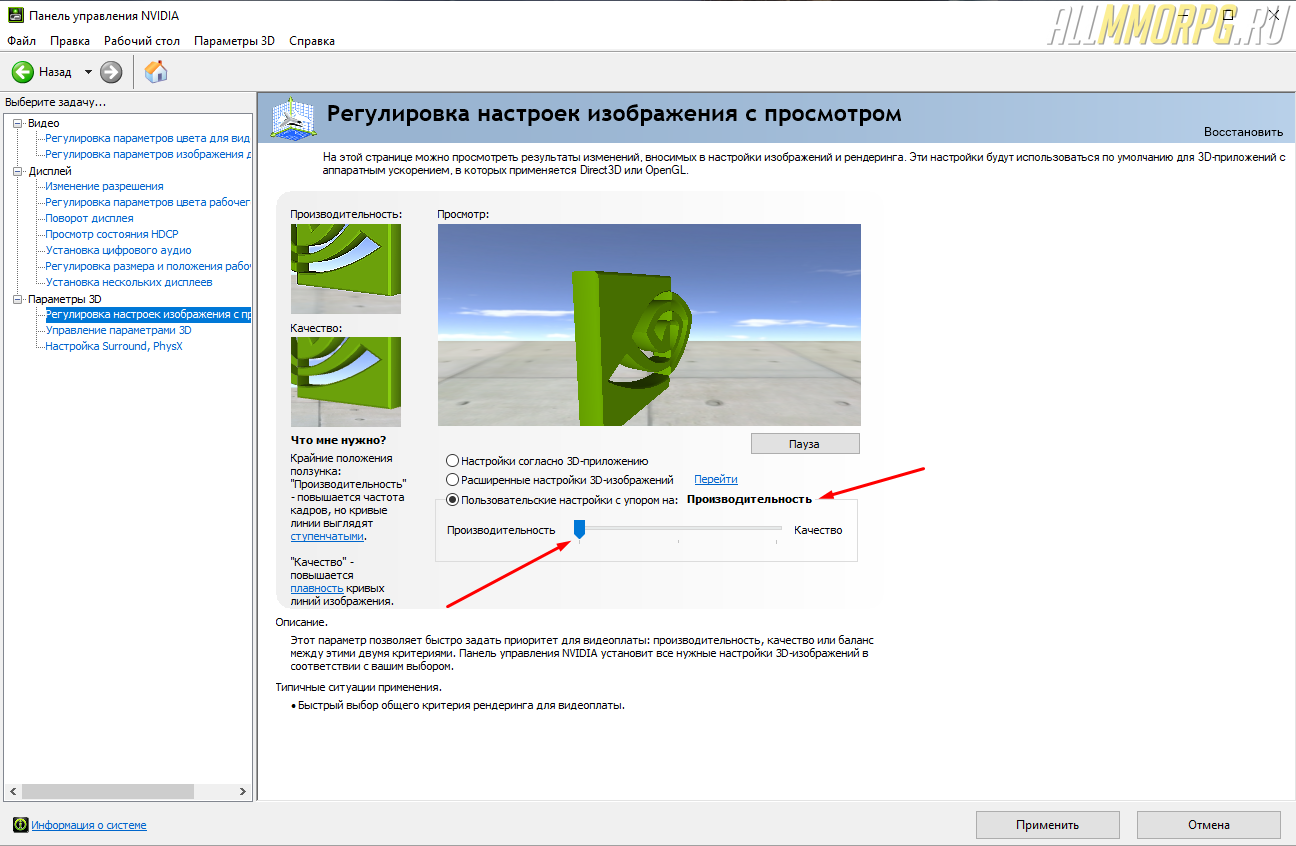
Эта настройка увеличит ФПС в игре, но ухудшит изображение. Если после изменения параметров в панели управления NVIDIA у вас возникли проблемы с Genshin Impact, откройте программу для настройки видеокарты и во вкладке «Параметры 3D» поставьте отметку напротив пункта «Настройки согласно 3D-приложению».
Разгон видеокарты для Genshin Impact
В некоторых случаях избавиться от лагов, тормозов, фризов и проч. в Genshin Impact помогает разгон видеокарты. Для этого вам нужно установить специальную программу для разгона видеокарты от производителя. Например, если у вас видеокарта от GIGABYTE, вам нужно скачать AORUS Graphics Engine, а обладателям NVIDIA потребуется NVIDIA Inspector. В том случае, если производитель вашей видеокарты не предоставляет ПО для разгона, воспользуйтесь программой MSI Afterburner. Она является универсальной.
Чтобы разогнать видеокарту для Genshin Impact, запустите приложение и увеличьте следующие показатели на 10%:
- Частота ГП (Core Clock);
- Частота VRAM (Memory Clock);
- Скорость вращения куллера (Fan Speed), если видеокарта начала греться в процессе работы.
Обратите внимание : заниматься разгоном видеокарты – рискованное дело. При огромной нагрузке видеочип может испортиться. Поэтому делайте это с осторожностью и следите за температурой видеокарты.
Дополнительные рекомендации
Для повышения производительности своего компьютера воспользуйтесь такими советами:
- Обновите драйвера видеокарты;
- Проведите очистку системы с помощью программы CCleaner;
- Выполните дефрагментацию жестких дисков;
- Отключите ненужные процессы («Службы»);
- Увеличьте объем файла подкачки;
- Освободите место на диске, где установлена игра (нужно примерно 5-10 Гб свободного пространства).
Проблемы с модами

Многие модификации требует дополнительных программ для своего запуска или устанавливаются “поверх” других модов. Внимательно изучите инструкцию по установке и в точности выполните все действия. Все необходимые программы можно найти в разделе “файлы” нашего сайта.
Перед запуском любых модификаций в обязательном порядке стоит Microsoft Visual C++ и Microsoft .NET Framework и Java Runtime Environment скачав их с официальных сайтов разработчиков. Обе данных платформы в той или иной степени задействуются для работы по созданию и запуску модификаций, особенно сложных.
Проверьте стабильность подключения к интернету, а также скорость загрузки. При слишком высоком пинге или низкой пропускной способности обновление может выдавать ошибки.
Если магазин или лончер Genshin Impact не завершает обновления или выдает ошибки, то переустановите саму программу. При этом все скачанные вами игры сохранятся.
Запустите проверку целостности данных игры.
Проверьте наличие свободного места на том диске, на котором установлена игра, а также на диске с операционной системой. И в том и в другом случае должно быть свободно места не меньше, чем занимает игра на текущий момент. В идеале всегда иметь запас около 100Гб.
Проверьте настройки антивируса и “Защитника Windows”, а также разрешения в брандмауэре. Вполне возможно они ограничивают подключение к интернету для ряда приложений. Данную проблему можно решить и полной переустановкой магазина или лончера т.к. большинство из них попросит предоставить доступ к интернету в процессе инсталляции.
О специфических ошибках связанных с последними обновлениями можно узнать на форуме игры.












